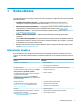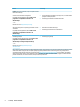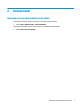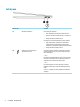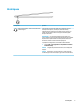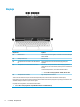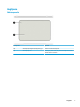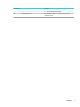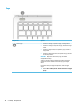User Guide - Windows 7
Table Of Contents
- Darba sākšana
- Komponenti
- Savienojuma izveide ar tīklu
- Savienojuma izveide ar bezvadu tīklu
- Savienojuma izveide ar vadu tīklu
- Navigācija ekrānā
- Izklaides līdzekļi
- Strāvas pārvaldība
- Datora izslēgšana
- HP Fast Charge lietošana (tikai dažiem produktiem)
- Enerģijas opciju iestatīšana
- Enerģijas taupīšanas stāvokļu lietošana
- Akumulatora enerģijas izmantošana
- Ārēja maiņstrāvas avota lietošana
- Drošība
- Datora aizsardzība
- Paroļu lietošana
- Pretvīrusu programmatūras lietošana
- Ugunsmūra programmatūras lietošana
- Kritisko drošības atjauninājumu instalēšana
- HP Client Security lietošana (tikai dažiem produktiem)
- HP Touchpoint Manager lietošana (tikai dažiem produktiem)
- Papildu drošības kabeļa uzstādīšana (tikai dažiem produktiem)
- Pirkstu nospiedumu lasītāja lietošana (tikai dažiem produktiem)
- Apkope
- Dublēšana un atkopšana
- Utilīta Computer Setup (Datora iestatīšana) (BIOS), TPM un HP Sure Start
- Utilītas Computer Setup (Datora iestatīšana) lietošana
- TPM BIOS iestatījumi (tikai dažiem produktiem)
- HP Sure Start lietošana (tikai dažiem produktiem)
- HP PC Hardware Diagnostics (HP datoru aparatūras diagnostikas) UEFI lietošana
- Specifikācijas
- Elektrostatiskā izlāde
- Pieejamība
- Alfabētiskais rādītājs
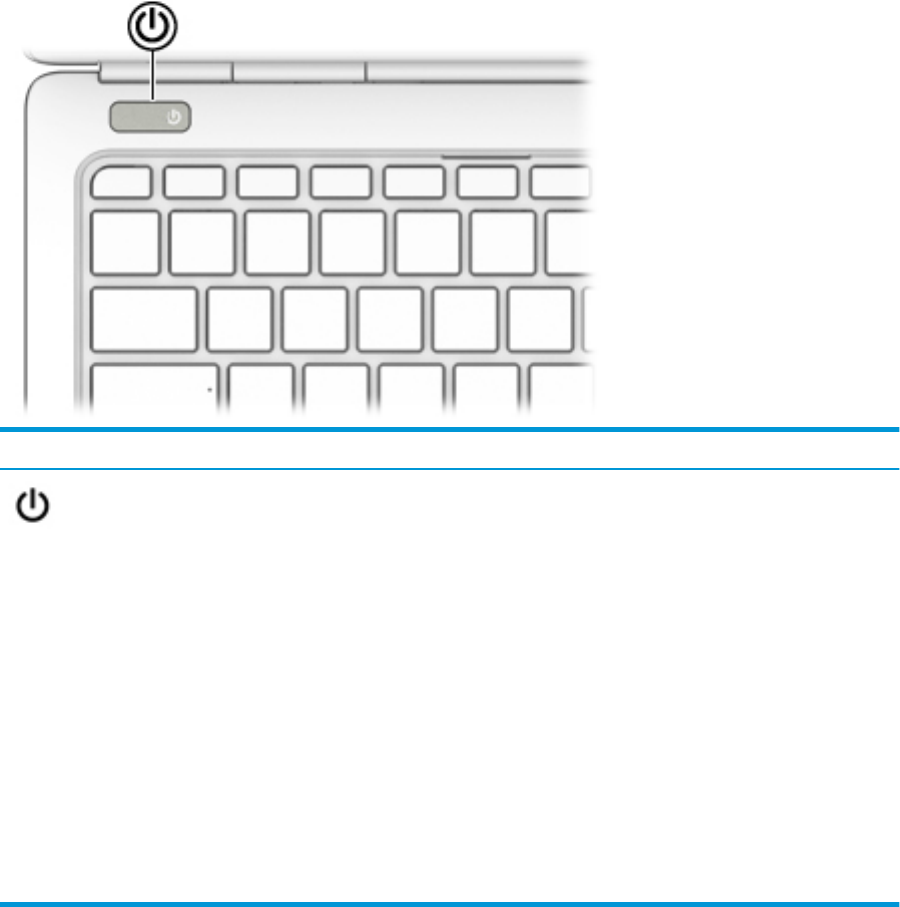
Poga
Komponents Apraksts
Strāvas poga
●
Kad dators ir izslēgts, nospiediet šo pogu, lai ieslēgtu datoru.
●
Kad dators ir ieslēgts, īsi nospiediet šo pogu, lai aktivizētu miega
režīmu.
●
Kad dators ir miega režīmā, īsi nospiediet šo pogu, lai izietu no
miega režīmā.
●
Kad dators ir hibernācijas režīmā, īsi nospiediet šo pogu, lai izietu
no hibernācijas režīma.
UZMANĪBU! Nospiežot un turot strāvas pogu, tiks zaudēta
nesaglabātā informācija.
Ja dators ir pārstājis reaģēt un izslēgšanas procedūras nedarbojas,
nospiediet un vismaz 5 sekundes turiet strāvas pogu, lai izslēgtu
datoru.
Lai uzzinātu vairāk par enerģijas iestatījumiem, skatiet enerģijas
opcijas.
▲ Atlasiet Sākt > Vadības panelis > Sistēma un drošība > Enerģijas
opcijas.
10 2. nodaļa. Komponenti